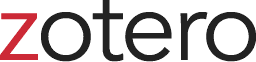Zotero
Zotero, dal verbo albanese zotëroj che significa "padroneggiare", è un software libero e open source, a cura dell’organizzazione nonprofit Corporation for Digital Scholarship, che permette di salvare, gestire e condividere i riferimenti bibliografici, generando automaticamente citazioni, note e bibliografie all’interno di un testo.
Salvare i riferimenti bibliografici
Zotero permette di salvare i riferimenti bibliografici da cataloghi, banche dati e pagine web in vari modi:
- salvataggio automatico con Zotero Connector
- importazione da file (.ris, .bib, ecc.). Consulta la lista dei formati supportati
- salvataggio di un file PDF, con recupero automatico dei metadati
- inserimento tramite identificatore (ISBN, DOI, PubMed ID, arXiv ID, ADS Bibcode)
- inserimento manuale del record
La modalità più semplice ed efficace è Zotero Connector, il bottone di salvataggio che viene installato nel browser quando si scarica Zotero.
Zotero Connector trova automaticamente le informazioni bibliografiche presenti nella pagina web che stai visitando e ne riconosce il formato (articolo, libro, e molto altro): con un semplice click Zotero Connector salva nella tua Libreria i metadati che ha recuperato.
Attenzione: al momento non è possibile installare Zotero Connector da Chrome Web Store se si utilizza un profilo utente del browser collegato all'account istituzionale Unipd. Per ovviare al problema bisogna creare un profilo differente oppure installare Zotero Connector in Mozilla Firefox.
Zotero consente di archiviare gratuitamente allegati fino a 300 MB.
Guide
La guida Zotero 7: cosa c'è di nuovo offre una panoramica sintetica delle principali novità della nuova versione. Per approfondire si può consultare il blog ufficiale.
Istruzioni per l'aggiornamento alla versione 7
Se si utilizza già Zotero, è possibile effettuare l'aggiornamento dall'interno di Zotero desktop andando su Aiuto > Verifica aggiornamenti.
Per chi usa Windows è consigliato installare Zotero a 64 bit per ottenere le migliori prestazioni.
È possibile aggiornare la versione esistente mantenendo i propri dati semplicemente scaricando e installando la nuova versione dalla pagina dei download: qui è disponibile anche la nuova versione di Zotero Connector.
Per chi già utilizza Zotero sarà necessario installare nuovamente anche il plugin per Word disponibile da
Zotero Desktop > Modifica > Impostazioni > Programmi di scrittura
Per approfondire vai alla Guida ufficiale di Zotero (ENG).
Ricorda di verificare i requisiti di sistema per utilizzare in modo efficace Zotero.
Consulta la nostra guida a Zotero 6 (PDF) e la nostra infografica su come importare le citazioni (PNG) dalle principali banche dati in Zotero.
Scarica la guida veloce Zotero 6 in pillole (PDF). Nonostante facciano riferimento alla versione precedente di Zotero i contenuti restano validi.
Zotero 6 – Guida veloce (agg. gennaio 2024)
Materiali utili e FAQ
Se utilizzi LaTeX consulta la guida Comporre la bibliografia in LaTeX pubblicata sul sito GuIT (Gruppo utilizzatori Italiani di TeX).
Per il supporto tecnico ti consigliamo di consultare lo Zotero Forum.
Zotero è un software open source realizzato da un ente no profit con sede negli Stati Uniti con cui l’Università di Padova non ha nessun tipo di rapporto.
È importante per chi pubblica essere a conoscenza della normativa vigente su diritto d'autore e copyright e conoscere le politiche editoriali dei singoli editori. Alcuni editori permettono l'archiviazione degli articoli negli archivi aperti, altri la permettono solo a certe condizioni, altri ancora la vietano. Maggiori informazioni nella sezione Per chi pubblica.
Come tutti i servizi offerti da terze parti, quando ci si iscrive a Zotero si accettano i termini di utilizzo stabiliti dal produttore
Suggerimenti per un'efficace gestione dei propri dati
1. Zotero è un software che funziona sul proprio PC personale senza bisogno di creare account sul sito. In questo caso tutti i dati restano salvati solo sul computer nel quale si lavora.
2. Le funzionalità più avanzate di Zotero sfruttano la condivisione cloud per fornire servizi aggiuntivi richiedendo la creazione di un account personale. In questo caso, alcune informazioni vengono salvate sui server di Zotero. È possibile visionare come vengono trattati i dati personali alla pagina dedicata.
3. È possibile controllare e disabilitare tutte le comunicazioni automatiche con i server di Zotero. Le opzioni di sincronizzazione del database sono configurabili nella scheda "sincronizzazione" delle opzioni (Modifica > Preferenze > Sincronizzazione).
Tutte le altre possibilità sono illustrate nella pagina privacy alla voce “Disabling automatic requests”.
4. Resta sempre possibile eliminare il proprio account, sia le informazioni del profilo, sia i riferimenti bibliografici salvati nel proprio database personale e sincronizzati tramite il proprio account web. Si accede a zotero.org > Settings > Account > Permanently Delete Account (in fondo alla pagina) > Clear User metadata (consente di eliminare il proprio profilo) > Delete Account > (elimina in modo definitivo tutti i riferimenti salvati nel database).
Hai altre domande? Leggi le FAQ o contattaci tramite il Servizio Aiuto
Laboratori di formazione
Il Sistema Bibliotecario organizza corsi di formazione per imparare a utilizzare Zotero in modo efficace.

Scegli la data e iscriviti per partecipare!